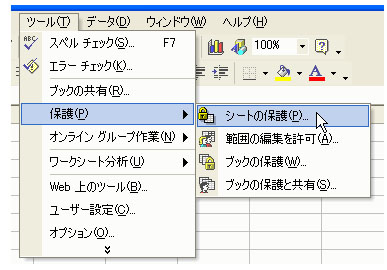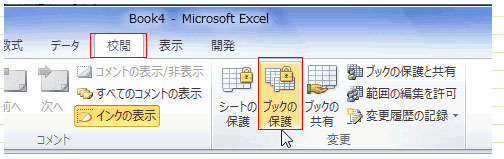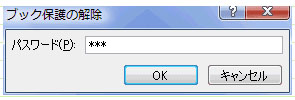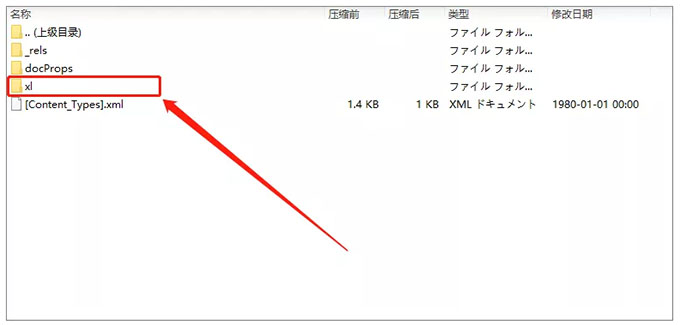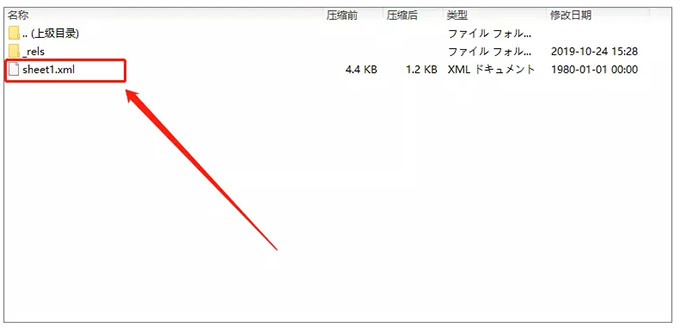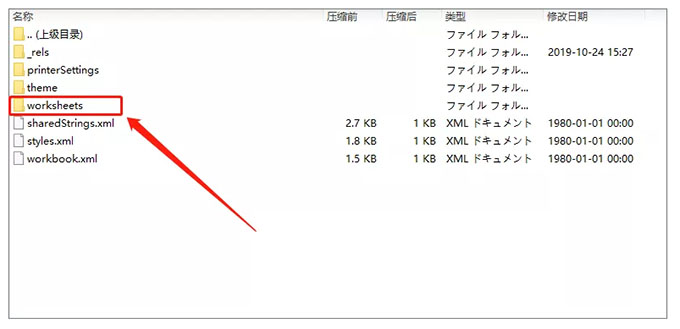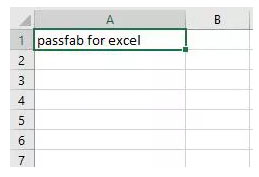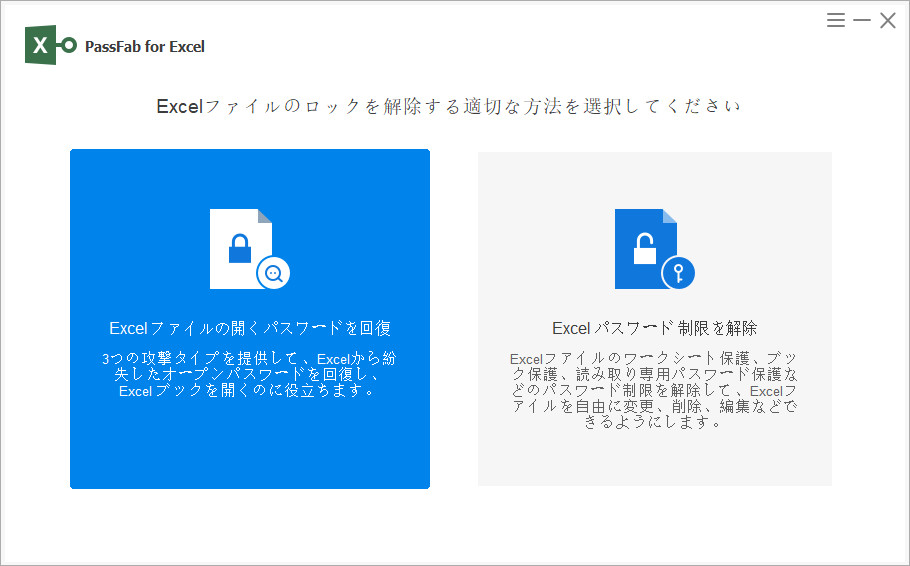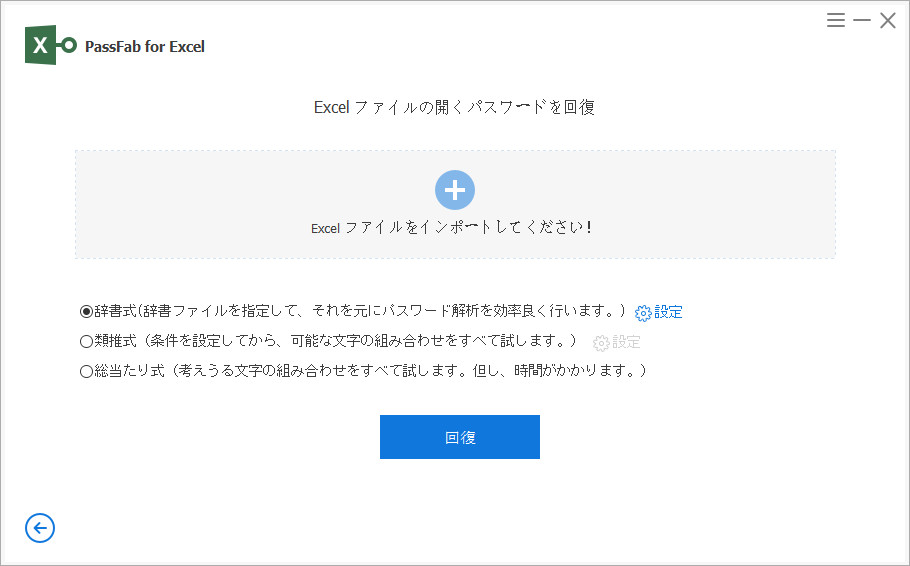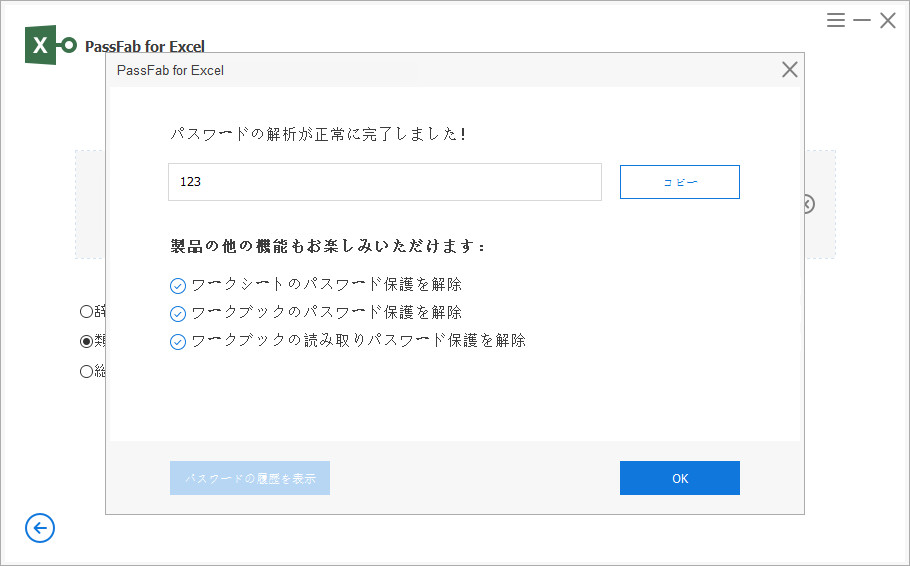エクセルファイルは大勢の人が様々な理由で使います。誰にも編集されたくないエクセルファイルがある場合、パスワードを設定してエクセルシートを編集できない状態にすると安心です。本記事では、パスワードがわかる・不明な場合にロックされたエクセルファイルを編集する方法をご紹介します。
ケース1:エクセル編集のためロック解除【パスワードがわかる】
エクセルシートパスワードがわかる場合、編集のためにロックを解除する方法は簡単です。
Excel 2003:
-
エクセルファイルを開き、「ツール」から「保護」を選択し「ブックの保護」をクリックします。

-
パスワードを消して「OK」を押します。

-
ファイルを保存すると、シートの追加、編集、削除ができるようになります。
Excel 2010以降:
-
校閲からブックの保護を選択します。

-
パスワードを削除して「OK」を押します。

-
ファイルを保存すると、シートの追加、編集、削除ができるようになります。
ケース2:エクセル編集のためロック解除【パスワードが不明】
次は、パスワードが不明なexcelファイルの編集ロックを解除する手順をご紹介します。
対処法1:ZIPファイルを使う
ブック・シートの保護によってexcelファイルの編集ができないならZIPファイルから解除が可能です。
-
excelファイルの拡張子を「.xlsx」から「zip」に変更します。

-
ZIPファイルを展開して「xl」をクリックします。

-
「worksheets」を開いて保護を解除するシートを探します。ここでは「sheet1」を例に挙げて見ていきましょう。

-
右クリックしてメモ帳で開きます。「Ctrl+Fキー」を押して検索ボックスを開き「sheetProtectionまたはworkbookProtection」を入力します。
-
sheetProtectionまたはworkbookProtectionから始まる<>の中を削除してファイルをデスクトップに保存します。
-
保存したファイルを「Ctrl+Cキー」でコピーしてからZIPファイルをダブルクリックします。
-
「xl」から「worksheets」を開いて「sheet1」を見つけます。

-
編集したファイルを上書き保存してZIPファイルを閉じ、拡張子を「.xlsx」に戻します。
-
excelファイルが編集できない状態から回復しました。

対処法2:オンラインのエクセルパスワード解除サイトを使う
Excelファイルが編集保護のためロックされている場合は、オンラインのエクセルパスワード解除サイトを使うことも可能です。解除サイトでは1度に1000個のパスワードを試してExcelファイルの解除を試みます。
http://www.password-find.com
https://www.password-online.com
http://www.decryptum.com
注意:解除が保証されているわけではありません。ご利用は自己責任となります。
対処法3:PassFab for Excelを使う
PassFab for Excelはエクセルを編集のためにロックを回復できる強力なソフトウェアの1つです。GPUアクセラレーションを搭載し、エクセルパスワードを短時間で回復します。PassFab for Excelを使って保護されたエクセルファイルを編集する方法を見ていきましょう。
-
エクセルパスワード解析ソフトをパソコンにインストールして起動します。Excelファイルの開くパスワードを回復」を選択します。

-
エクセルファイルをインポートして、攻撃モードを選択後「回復」を押します。

-
パスワードによって解析時間が変わります。パスワードが表示されます。

-
記事前半でご紹介したケース1を参照しながら、パスワードを使ってエクセル編集のためにロックを解除します。
まとめ
以上に、ロックされたExcelファイルを編集する方法についてご説明しました。Excelが編集保護のためロックされていますと表示される場合の対処法を含めてお届けしました。エクセルパスワード回復ソフトのPassFab for Excelは専門性が高く、適切にエクセルファイル編集ロックの解除に対処できます。短時間でエクセルの開くパスワード、編集のロックを解除できる頼れるソフトです。